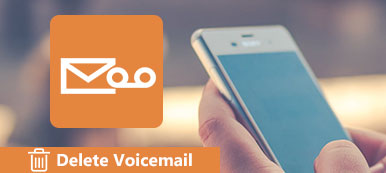Eliminare messaggi di testo da iPhone può sembrare un compito piuttosto semplice, ma è davvero importante.
Ad esempio, se non vuoi che gli altri leggano i tuoi messaggi, il modo migliore è rimuoverli dal tuo dispositivo iOS. È risaputo che non puoi cancellare completamente i messaggi di testo dal tuo iPhone e che erano visibili direttamente all'interno di Spotlight Search.

Fortunatamente, Apple ha migliorato la gestione dei dati cancellati su dispositivi iOS; tuttavia, molti utenti si sono lamentati del fatto che ancora non capiscono come eliminare i messaggi su iPhone permanentemente.
Infatti, SMS, MMS e iMessage cancellati possono ancora essere trovati nel tuo backup iCloud o iTunes. Ciò potrebbe confondere anche gli utenti di iPhone. In questo post, condividiamo le conoscenze che dovresti sapere sulla rimozione dei messaggi dal tuo iPhone in modo permanente e completo.
- Parte 1: come eliminare i messaggi su iPhone
- Parte 2: Elimina i messaggi SMS dal backup di iPhone
- Parte 3: Elimina definitivamente iPhone SMS
Parte 1. Come eliminare i messaggi su iPhone
Prima di tutto, ci sono tre tipi di messaggi su iPhone, messaggi di testo, iMessage e chat nelle applicazioni di messaggistica di terze parti. In questa guida, ci concentriamo esclusivamente sull'app Messaggi iOS. Le chat con sfondo verde nell'app Messaggi sono SMS, mentre le conversazioni in sfondo blu sono IMessaggi. (Dai un'occhiata differenza tra i messaggi di testo e iMessage.)
In generale, puoi eliminare sia SMS che iMessage su iPhone allo stesso modo.
Elimina un singolo messaggio
Passo 1 : Apri l'app Messaggi dalla schermata Home e vai alla conversazione che contiene il messaggio da eliminare.
Passo 2 : Continua a toccare il messaggio finché non viene visualizzato il menu.
Passo 3 : seleziona Altro, controlla il messaggio e tocca il pulsante del cestino nella parte inferiore dello schermo.
Passo 4 : Quando richiesto, tocca Elimina messaggio per confermarlo.

Elimina tutti i messaggi in una conversazione
Passo 1 : Apri la conversazione che desideri pulire, tocca e tieni premuto un messaggio per visualizzare il menu.
Passo 2 : Tocca Altro per andare alla schermata di modifica, spostati nella parte superiore dello schermo e premi Elimina tutto.
Passo 3 : Infine, tocca Elimina conversazione per confermarlo ed elimina tutti i messaggi nella conversazione su iPhone.

In questo modo lascerai una conversazione vuota senza messaggi nell'app Messaggi.
Elimina l'intera chat
Passo 1 : Per eliminare l'intera conversazione, vai all'app Messaggi e trova la conversazione.
Passo 2 : Scorri verso sinistra sulla conversazione, quindi tocca il pulsante Elimina rosso.

Questo cancellerà tutti e due i messaggi e la chat allo stesso tempo.
Rimpiangere la cancellazione di messaggi di testo? Appena recuperare messaggi di testo cancellati su iPhone.
Parte 2. Elimina i messaggi SMS dal backup di iPhone
Se ritieni che i tuoi messaggi privati siano sicuri dopo aver eliminato gli SMS su iPhone, ti sbagli perché sono ancora nei tuoi backup.
Come eliminare i messaggi iPhone dal backup iCloud
Passo 1 : Sul tuo iPhone, esegui l'app Impostazioni e tocca il tuo ID Apple.
Passo 2 : Vai su Generali -> Archiviazione e utilizzo iCloud e tocca Gestisci archiviazione nella sezione iCloud.
Passo 3 : Seleziona il tuo iPhone nell'area dei backup e premi Elimina backup nella parte inferiore dello schermo.
Passo 4 : Una volta toccato Disattiva ed elimina, i tuoi messaggi e altri dati (Controlla quali dati esegue il backup di iCloud.) saranno cancellati dal tuo account iCloud.

Come eliminare i messaggi iPhone dal backup di iTunes
Passo 1 : Apri l'ultima versione di iTunes sul tuo computer e vai su iTunes -> Preferenze -> Dispositivi.
Passo 2 : Selezionare il backup che si desidera eliminare nell'elenco e fare clic sul pulsante Elimina backup.
Passo 3 : Quindi premere Elimina nella finestra di conferma e quindi fare clic su OK.

Se hai cancellato i messaggi su iPhone, la semplice sincronizzazione del tuo iPhone con iTunes sovrascriverà il vecchio backup.
Parte 3. Elimina definitivamente iPhone SMS
Anche se hai cancellato i messaggi sul backup di iPhone e iPhone, ci sono possibilità di recuperarli. La soluzione definitiva per eliminare definitivamente SMS sta utilizzando uno strumento professionale, come ad esempio Gomma per iPhone di Apeaksoft, che elimina i messaggi su iPhone con altri dati e impostazioni.
- Proteggi le tue informazioni private sovrascrivendole più volte.
- Porta il tuo dispositivo iOS allo stato di fabbrica con un clic.
- Offre vari livelli di cancellazione per soddisfare le diverse esigenze.
- Compatibile con iPhone XS / XR / X / 8 / 7 / SE / 6 / 6 / 5 / 5c / 5, ecc.
Apparentemente, iPhone Eraser è il modo più semplice per eliminare gli SMS su iPhone in modo permanente.
Come cancellare completamente gli SMS di iPhone
Passo 1 : Collega il tuo iPhone a Eraser per iPhone
Scarica l'ultima versione di iPhone Eraser e installala sul tuo computer. Quando è necessario eliminare i messaggi SMS su iPhone, collegarli al computer utilizzando il cavo Lightning. Avvia iPhone Eraser e riconoscerà automaticamente il tuo dispositivo.

Passo 2 : Seleziona un livello di cancellazione corretto
Premi il link in Erasing Level e ti verrà mostrata la finestra di dialogo Eraser iPhone con tre opzioni, Low, Medium e High. Il livello basso sovrascriverà tutti i dati sul tuo iPhone senza recupero. Il livello medio viene utilizzato per sovrascrivere tutti i dati, la cache e i file indesiderati. Se selezioni Alto livello, iPhone Eraser eseguirà lo standard di sicurezza basato su XDUMX-M USDoD. Puoi leggere attentamente le istruzioni e selezionare il livello appropriato in base alle tue esigenze.

Passo 3 : Elimina semplicemente SMS su iPhone
Se sei pronto, fai clic sul pulsante Start per cancellare tutti i messaggi e le conversazioni dal tuo iPhone. Al termine, riceverai la notifica. Quindi uscire dall'applicazione e disconnettere l'iPhone con il computer.

iPhone Eraser rimuoverà tutto dal tuo dispositivo iOS, inclusi messaggi privati, foto, video, contatti, cronologia chiamate, impostazioni personali e altro. Pertanto, ti suggeriamo di eseguire un backup con iCloud o iTunes per evitare la perdita di dati.
Conclusione
A volte, le persone potrebbero voler eliminare un singolo messaggio di testo, eliminare una conversazione o semplicemente rimuovere diversi messaggi da una chat. Per le persone normali, è impossibile distinguere i metodi per ottenere il risultato desiderato. Tuttavia, abbiamo condiviso i modi per eliminare un messaggio, una conversazione o parti di una chat nel post in alto. Tutto quello che devi fare è seguire le nostre guide. Se stai cercando il modo più semplice per eliminare SMS o proteggere i tuoi messaggi privati, Apeaksoft iPhone Eraser è apparentemente l'opzione migliore. La funzione di cancellazione con un solo clic rende più facile l'eliminazione manuale dei messaggi.